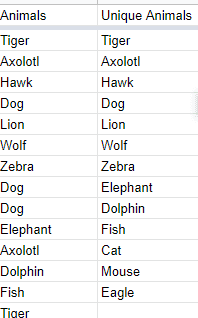Die einzigartige Funktion in Google Sheets kann sehr nützlich sein – wenn sie auf eine Liste mit mehreren sich wiederholenden Einträgen angewendet wird, wird eine zweite Liste bereitgestellt, die nur einen von jedem Eintrag enthält. Das bedeutet, dass Sie, wenn Sie eine Liste mit mehreren Anmeldungen von mehreren Personen haben, die einzigartige Funktion verwenden können, um herauszufinden, wer sich angemeldet hat.
Das Ergebnis der einzigartigen Funktion ist eine Liste mit einer Kopie jedes Namens auf der Liste, ohne Duplikate. So geht's.
Schritt 1: Bereite Liste
Stellen Sie sicher, dass Ihre Liste fertig ist und sich jeder Eintrag in einem Feld Ihres Google Sheets befindet. Es spielt keine Rolle, wie lang Ihre Liste ist, stellen Sie nur sicher, dass Sie die Zellen kennen, in denen sie sich befindet – Sie müssen den Bereich später eingeben.
Schritt 2: Funktion eingeben
Die Funktion, die Sie verwenden müssen, ist „=UNIQUE(X)“. Kopieren Sie es ohne Anführungszeichen und ersetzen Sie X durch die Zellen, die Sie eindeutig haben möchten. Sie müssen die Funktion in die Zelle eingeben, in der Ihre eindeutige Liste beginnen soll – klicken Sie darauf und geben Sie sie ein, bevor Sie den Zellenbereich auswählen, den Sie eindeutig machen möchten.
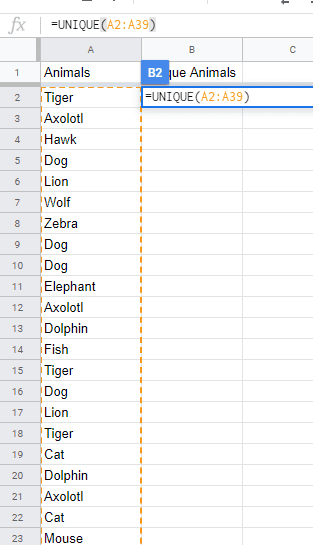
Schritt 3: Bereich auswählen
Der Bereich, der eindeutig sein soll, muss wie folgt ausgedrückt werden: „A1:A50“, wobei die Buchstaben und Zahlen den entsprechenden Zellen entsprechen. Eine vollständig ausgefüllte einzigartige Funktion könnte so aussehen:
=EINZIGARTIG(A2:A39)
Drücken Sie die Eingabetaste, nachdem Sie die Klammer geschlossen haben, und Sie sehen die Ergebnisse der eindeutigen Liste.